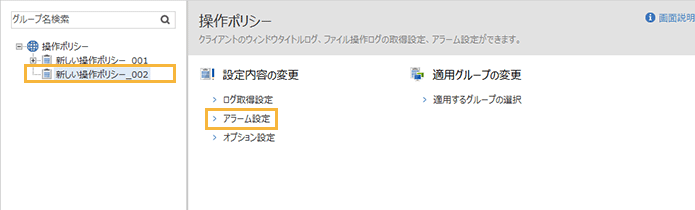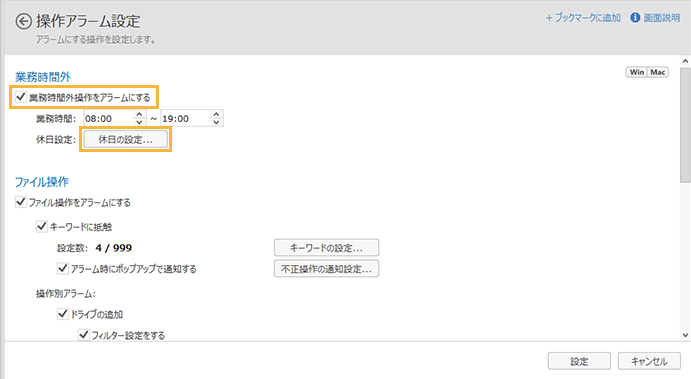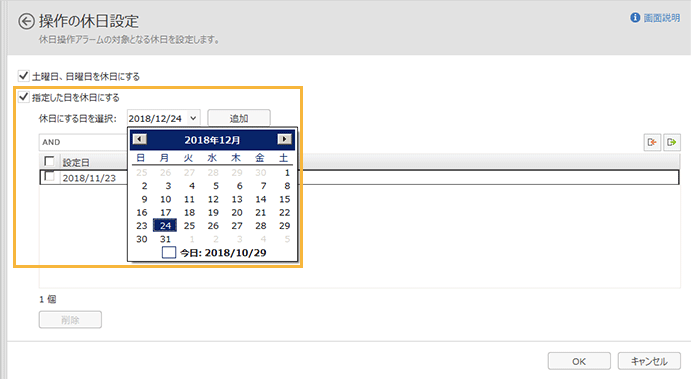PCの利用時間のルールを徹底する
業務時間を設定することで、業務時間外のPCの利用状況を確認できます。
ポイント
PCが利用されているかどうかは、PC電源のオン/オフで判断します。多くの人は、始業時刻前に電源をオンにし、終業時刻後に電源をオフにします。そのため、業務時間は、就業規則の始業時刻~終業時刻よりも幅を持たせて設定してください。
複数の勤務形態がある場合は、勤務形態ごとにポリシーを作成してください。
業務時間の設定とアラーム発生には、大きく分けて次のパターンがあります。
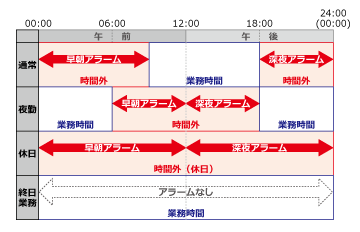
業務時間 |
アラーム発生のパターン |
|---|---|
通常勤務 |
|
夜勤勤務 |
|
休日 |
|
終日業務 |
アラームなし |
ここでは、休日を設定し、設定した日のPCの利用状況を確認する例で説明します。
ステップ:
ステップ1: 休日を設定する
ステップ2:利用状況を確認する
ここで設定した休日のPCの利用状況(業務時間外の利用状況)は、Webコンソールのアラームカレンダーから「時間外アラーム」として確認できます。
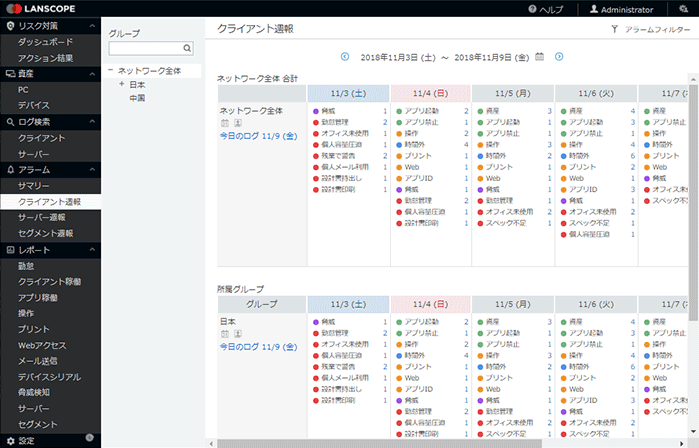
詳細は、C9-433「Webコンソールガイド」を参照してください。